Съдържанието, съхранявано на компютърния диск, потребителят изобщо не трябва да мисли за удостоверяването и оторизацията на компютъра. Въпреки това, ако трябва да копирате филми, музика или други файлове, закупени от iTunes Store , не можете да правите без разрешение.
За съжаление в Русия това е компютърът ITunesтрябва да бъдат оторизирани, само малцина знаят - тези много редки потребители, които Купувасъдържание, вместо да го изтегля от пиратски сайтове е свободен... Но всеки играч на Yabloko трябва да може да оторизира компютър - с оглед на факта, че борбата с пиратството в Руската федерация бързо набира скорост, това просто умение определено ще ви бъде полезно скоро.
След като проверите интернет, инсталирайте и стартирайте ITunes, продължете както следва:
Етап 1... В главното меню на комбинирането на медиите щракнете върху " Сметка"И изберете опцията" Да вляза».
В някои версии iTunesмястото на раздела "Акаунт" може да бъде заето от раздела "Магазин".
Стъпка 2... В прозореца, който се показва, въведете адреса електронна пощаи парола от Apple акаунт... След това щракнете върху " Да вляза».

Ето как постигате удостоверяване вiTunes .
Стъпка 3.Щракнете върху " Сметка", задръжте курсора на мишката върху елемента" Упълномощаване"И в менюто, което се показва, изберете опцията" Разрешете този компютър».
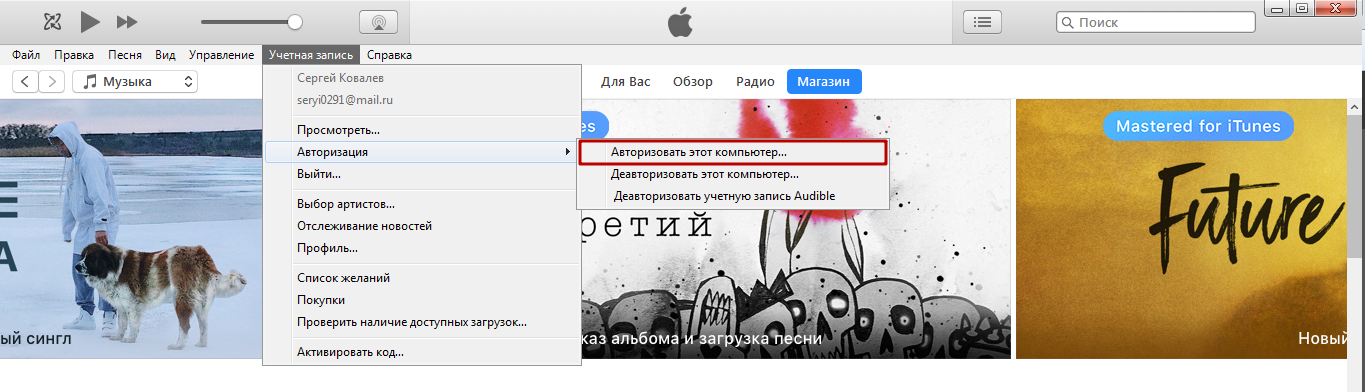
Стъпка 4.Въведете парола от Apple IDотново.

За да разберете броя на хората, прикрепени към Apple IDкомпютри, трябва да задържите курсора на мишката върху раздела " Сметка"В главното меню и изберете" Преглед". Срещу артикула " Компютърна авторизация»И необходимата информация ще бъде налице. 
Как да деуторизирам компютър в iTunes?
В никакъв случай не бива да се оставя непознат. компютър... Ако собственикът Apple IDнаправи такъв надзор, компютърният потребител ще получи не само достъп до платени приложения (които собственикът на притурката е купил за „собствените си пари“), но и възможността да закупи ново съдържаниеот iTunes Store- от картата, която е свързана към акаунта.
Етап 1... Щракнете върху " Сметка»В главното меню iTunes.
Стъпка 2... Преместете курсора върху елемента " Упълномощаване"И в менюто, което се показва, изберете" Деупълномощаване на този компютър».
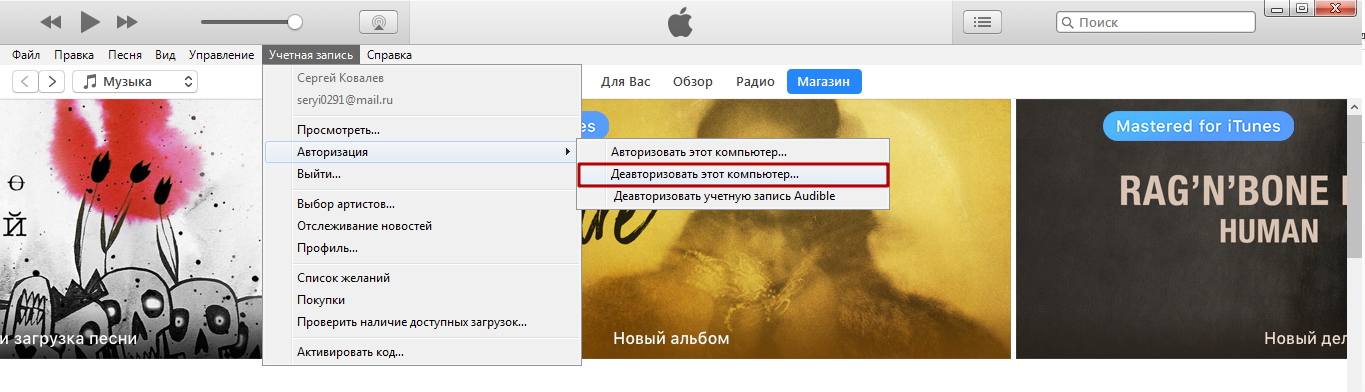
Сред домашни потребители Apple технологиячесто срещаният въпрос е: какво означава „Отмяна на разрешение за звуков акаунт“? ЗвукТова е компания, собственост на Amazon, която продава аудиокниги. оторизация на акаунта Звук v iTunesпозволява на потребителя да слуша книги, изтеглени от уебсайта на продавача, директно в медийния комбинат. Audible.com разпространява само англоезична литература, поради което за този портал не се чуваше в Русия.
Стъпка 3... Въведете парола от Apple IDи натиснете бутона " Деупълномощаване". Ако процедурата е завършена успешно, ще видите това съобщение.
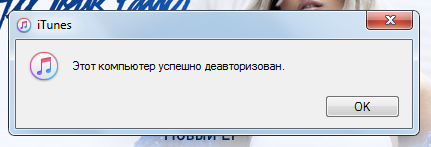
След това не е нужно да се притеснявате за безопасността на съдържанието и парите на картата.
Как да нулирам всички оторизирани компютри наведнъж?
Веднъж годишно собственикът Apple IDима способността да нулира всичко наведнъж оторизирани компютрис едно щракване - дори ако самите компютри не са под ръка. За да направи това, потребителят трябва да извърши следните операции:
Етап 1... Щракнете върху " Сметка"И изберете секцията" Преглед". По същия начин преди това установихме броя на оторизираните компютри.

Стъпка 2... На страницата " Информация за профила"Намерете артикула" Упълномощаване компютри". Ако за един Apple ID 2 или повече компютъра са оторизирани, бутонът “ Деупълномощаване на всички» (« Деупълномощаване на всички»).
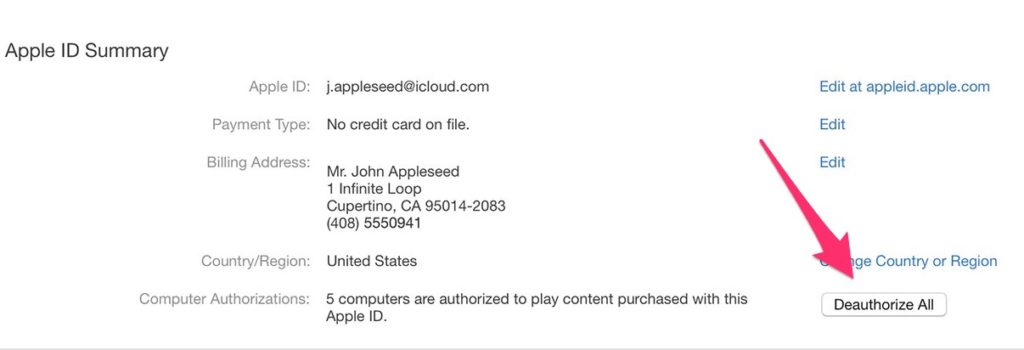
Щракването върху този бутон ще нулира всички компютри, от които сте влезли iTunesпод паролата на вашия акаунт в Apple.
Инструкцията е от значение за iTunes 12... По-малко модерни версиина комбинирането на медиите, деуторизацията на всички компютри може да се извърши по различен начин.
Ако трябва да нулирате всички компютри втори път за една година, ще трябва да се свържете с американския сервиз Поддръжка на Apple(достъпно на http://getsupport.apple.com) и напишете заявка на английски език. Заявката ще бъде удовлетворена в рамките на 24 часа, ако потребителят iTunesще посочи правилно необходимите данни (пощенски адрес, държава на пребиваване).
Ами ако iTunes продължава да ви моли да оторизирате компютъра си?
Оплаквания, че iTunesкогато се опитвате да възпроизвеждате закупени медийни файлове, изисква оторизация (когато компютърът вече е оторизиран), умножете се в интернет. Потребител, изправен пред този проблем, вижда съобщение като това на екрана:

Какво причинява грешката не е напълно известно - но Apple знае как да я поправи и охотно споделя тази информация. Според производителя папката “ SC информация "- тази директория е много важна за правилна работа iTunes... Тук подробен алгоритъмСтъпки за собственици на компютри с Windows:
Етап 1... Затворете първата стъпка iTunes.
Стъпка 2... Направете видими скрити файловеи папки- директорията, която търсите, е точно такава. Щракнете върху " Започнете„И карай низ за търсене « Настройки на папките". След това изберете секцията със същото име.
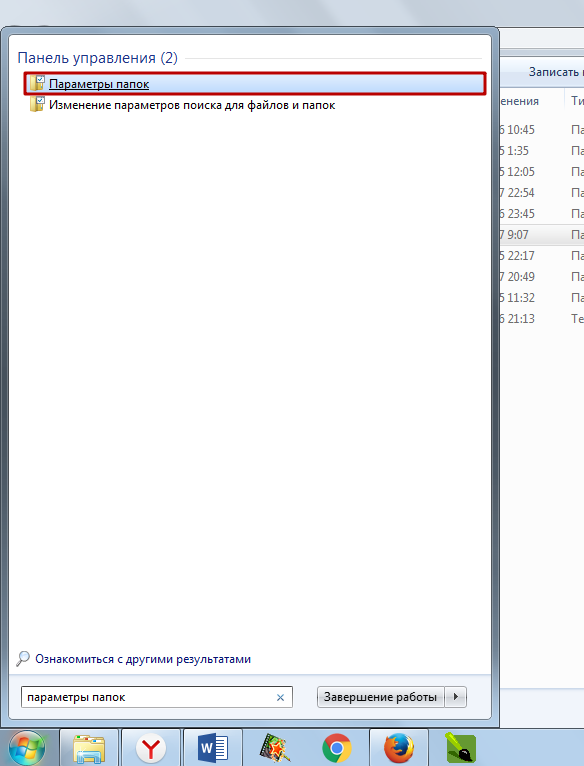
В прозореца, който се показва, отидете на " Преглед", След това в блока" Допълнителен настроики„Превъртете списъка с опции до най-долу – последният елемент, който ще намерите, е“ Показване на скрити файлове, папки и дискове". Поставете курсора пред него.
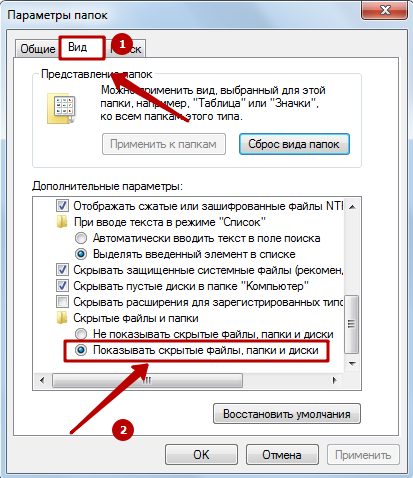
Накрая кликнете върху " Приложи" и " Добре».
Стъпка 3... Отидете на диска С- ще видиш скрита папка « ProgramData».
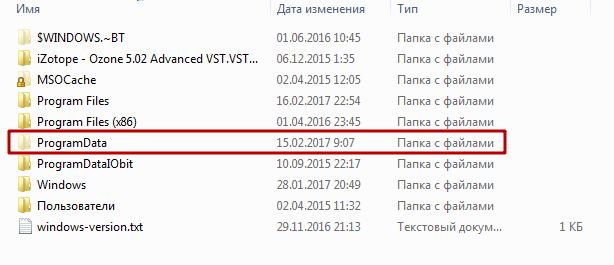
Отворете тази папка, след това следвайте пътя “ Компютър Apple» — « iTunes". В последната директория ще намерите папката “ Информация за SC“, От което всички проблеми.
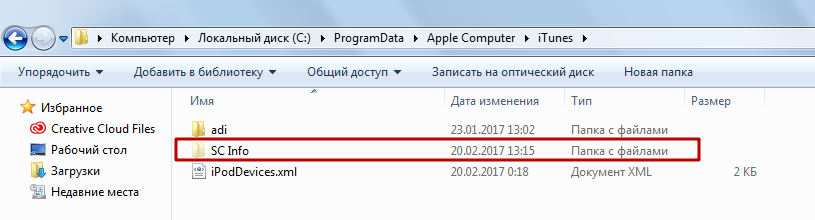
Изпратете тази папка до " Карта за пазаруване».
Заключение
Разрешаване на компютър в iTunes- своеобразен защитен механизъм срещу невнимание; от неговия с Appleнасърчава потребителите на технологията на Apple да следят кои компютри използват за влизане в акаунтите си.
Механизмът обаче, очевидно, не е доведен до ума - и това не е субективната гледна точка на автора, а мнението на мнозина Собственици на iPhoneи iPad, който iTunesизмъчва се с постоянни искания за влизане. Apple препоръчва решаването на проблема чрез изтриване на папката " Информация за SC"(Което след това се създава автоматично), но този метод не винаги дава резултат. Ако изтриването на папката не помогне, потребителят няма друг избор, освен да се свърже с поддръжката за помощ и да се надява, че служителите на Apple ще помогнат.
Пазарувайте апМагазинтова е търговски етажв интернет, където можете да закупите не само музика, но и видеоклипове, филми, както и разнообразие от приложения и програми, всичко, което е необходимо за един съвременен iPod touch, iPad или iPhone. По-долу ще бъдат описани инструкции как правилно да се регистрирате в тази услуга.
Регистрация вiTunesтова е доста проста процедура, която все пак има едно предупреждение, когато трябва да посочите номера на вашата кредитна карта. Регистрацията е невъзможна без номер на кредитна карта, разбира се, можете да въведете своя номер истинска карта, обаче, това не винаги е изход от ситуацията. Нека разгледаме по-лесен начин за регистрация, т.к РегистрацияiTunesможе да бъде напълно проста и без карта.
След като гледате видеоклипа, можете да разберете, че има две предимства на регистрацията без карта, първо, това е възможността да използвате онези приложения, които не са достъпни за други страни, и второ, ще имате възможност да използвате промоционални кодове за изтегляне на програми.
Започваме регистрация, опитваме се да четем внимателно инструкциите и да обръщаме внимание на всяко малко нещо. Първо трябва да бягате програма iTunesслед това отидете в секцията iTunes Store, където трябва да се уверите, че сте избрали местоположението - Съединени американски щати.
Колона с правилната странатрябва да се отбележи БезплатноПриложения, след което щракнете върху произволен безплатно приложение... Не забравяйте, че приложението трябва да бъде разпространено до безплатнов противен случай е необходима кредитна карта.

Ако всичко е направено правилно, тогава трябва да видите бутона " Безплатноап“, което трябва да се щракне. Моля, имайте предвид, че не трябва да има написано „Купете приложение“!
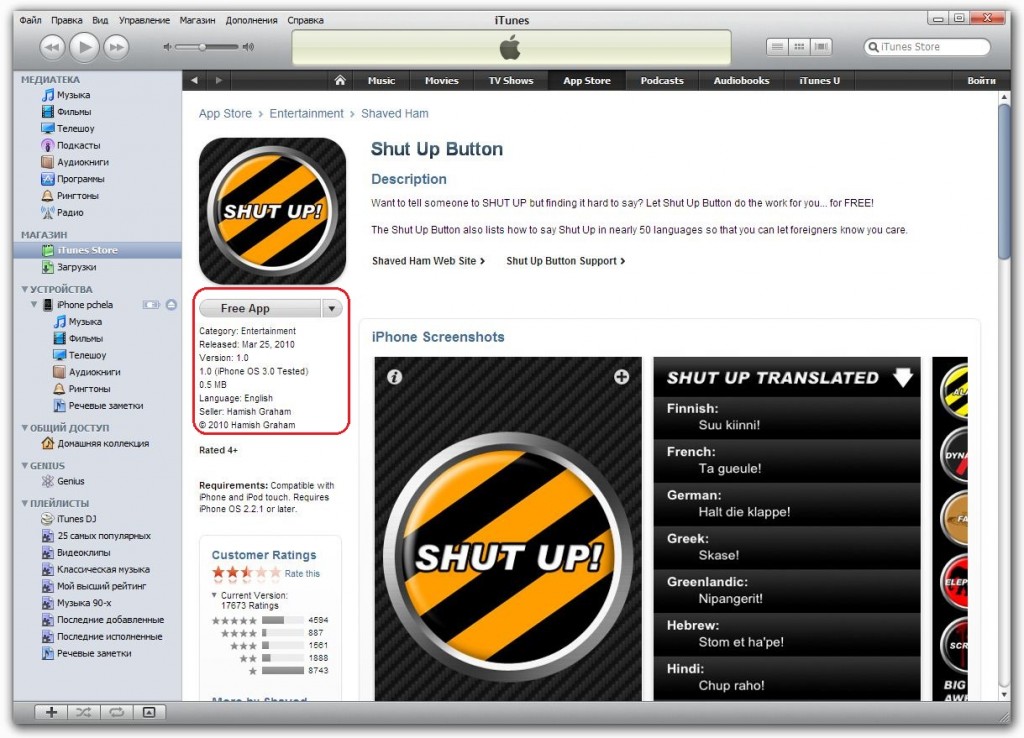
В прозореца, който се появи пред нас, трябва да изберете елемента " Създаване на нов акаунт».
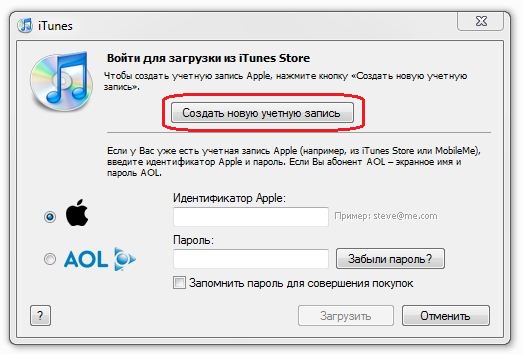
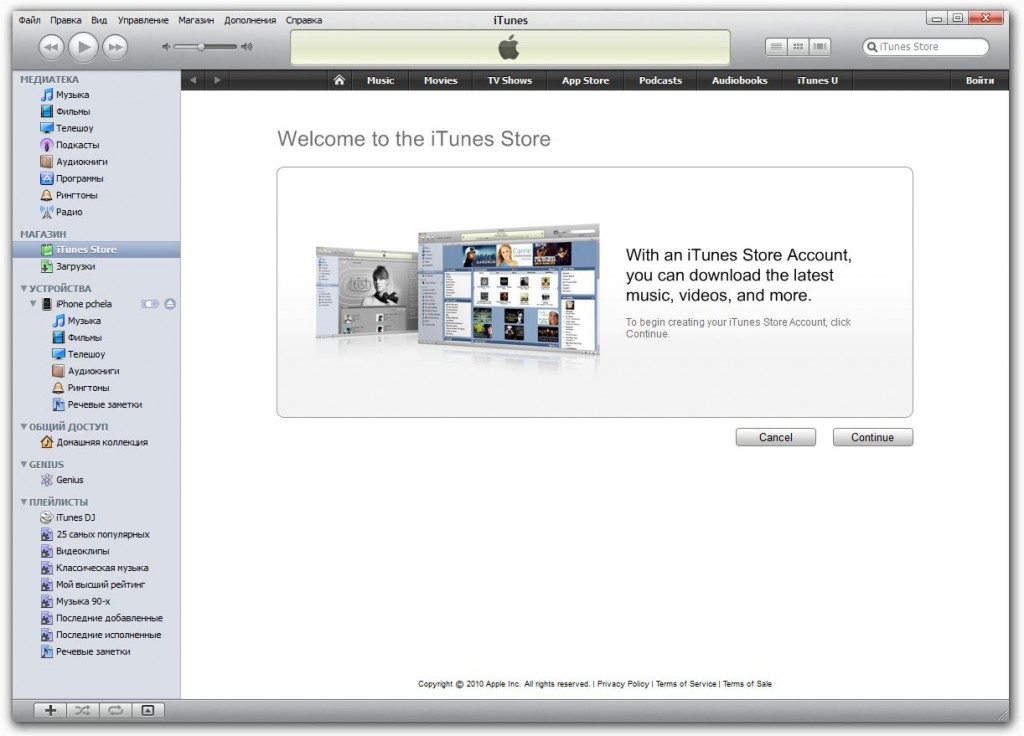
Отново търсим бутона " продължи„В следващия прозорец и поставете отметкана дъното.
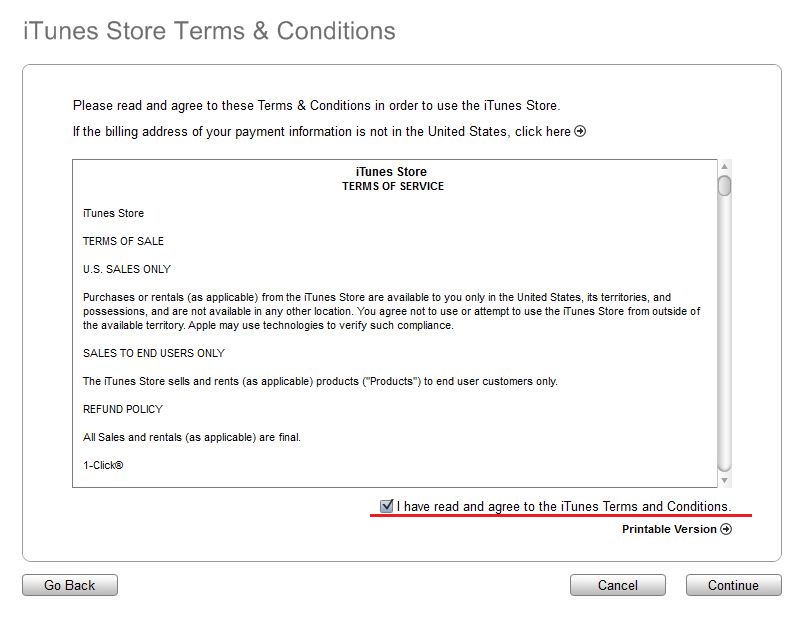
Всъщност без счетоводство Apple записи ID, потребителят няма да може да се наслади напълно на всички предимства на технологията iOS... Използвайки вашето уникално потребителско име и парола, можете ефективно да правите покупки, да чатите с приятели, да запазвате бележки, да слушате музика и много други.
Как да възстановя своя Apple ID?
Apple ID е вашият сигурен пропуск iTunes услугиМагазин, iCloud, Mac App Storeили всякакви други свързани с едноименната фирма. Ако преди това сте създали своя Apple ID, но сте го забравили или загубили, следвайте простата процедура за проверка на уебсайта на Apple с вашия имейл адрес пощенска кутия... Стъпка по стъпка изглежда така:
- на горния сайт, щракнете върху бутона "Забравена парола?" и въведете исканите лични данни (име, адрес);
- може би вече използвате Apple ID на някакво устройство, но не го помните? Проверете резултата в менюто "Настройки ->" App Store "->" Настройки "(или" iCloud "->" Настройки "или" Съобщения "->" Изпращане / получаване ") и намерете идентификатор, който изглежда като изображението по-долу :
Как да създам Apple ID чрез iTunes?
- Изтеглете iTunes и влезте в програмата.
- Отворете менюто "Магазин", намерете в него « Създайте Apple ID ". Избирам този артикули щракнете върху „Продължи“.
- Прочетете условията за ползване на услугата и потвърдете, че сте съгласни с тях.
- След това ще последва формата за създаване на Apple ID, в която трябва да посочите своя имейл, резервна кутия и Въпрос за сигурностза надеждност.
- Щракнете върху „Продължи“ (ако се появи съобщение, че Apple ID вече е регистриран, използвайте посочения имейл, за да влезете).
- Следващата стъпка е да въведете данни за кредитна картаще бъдете таксувани, ако правите покупки в iTunes.
- Щракнете върху „Продължи“ и проверете въведеното в имейл за регистрация... Следвайте инструкциите в писмото от Apple, след което вашият ID ще бъде успешно създаден.
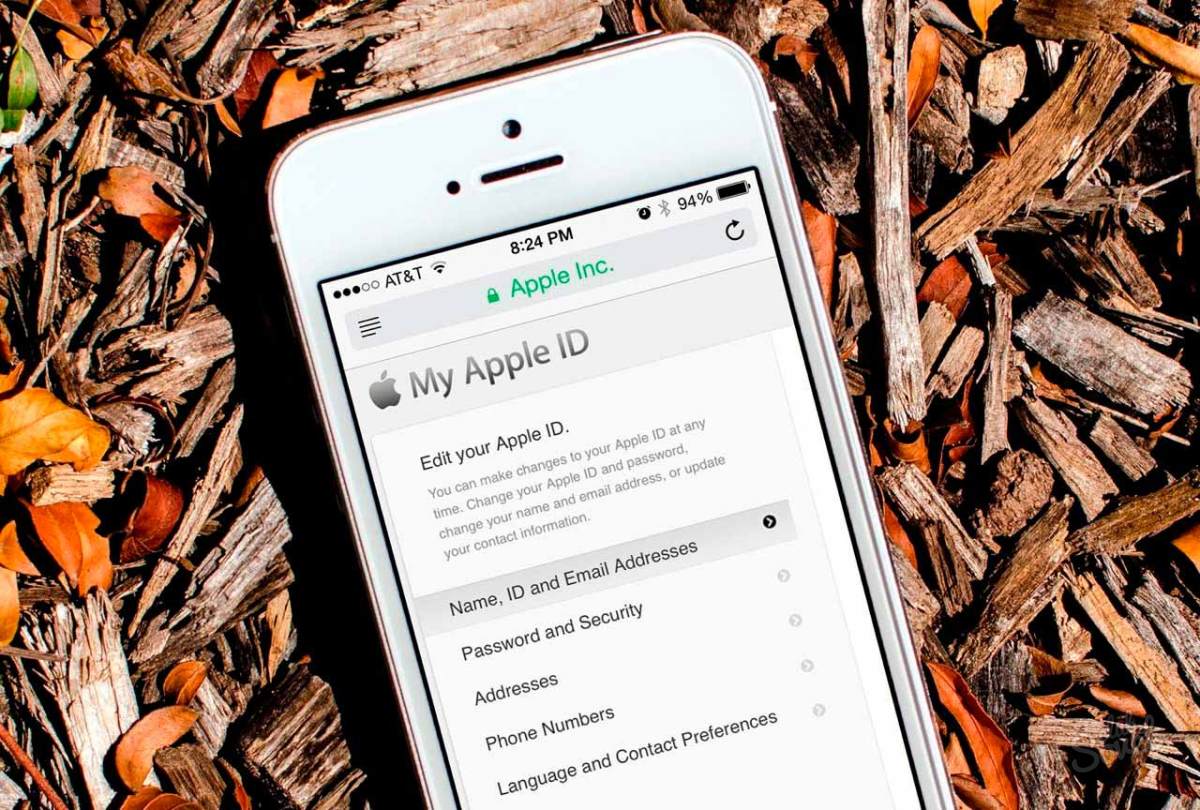
Вече можете да използвате своя Apple ID, за да влезете в iTunes Store, Приложение за Mac Store и iBooks Store, на всеки персонални компютриили iPhone устройства, iPad, iPod. Ако е необходимо, идентификационният номер може да бъде променен, като отидете на страницата на акаунта, като изберете "Сигурност" -> "Промяна на паролата". Ще трябва да влезете Стара паролаза да потвърдите процедурата и да излезете с нова. Всички въпроси относно използването на Apple ID могат да бъдат зададени на официалната страница за поддръжка на потребители.
iTunes (или както често се нарича от рускоезичните потребители риба тон) е безплатна програмаот Appleналичен за Mac и PC. Позволява ви да организирате и организирате вашето медийно съдържание на вашия компютър, позволява ви да гледате видеоклипове и да слушате музика и ви позволява да управлявате приложения за вашия iPhone, iPad и iPod, включително да ги купувате и изтегляте от iTunes Store.
Пазарувам различни програмиза iPhone и iPad, трябва да оторизирате компютъра си в iTunes. За да направите това, от своя страна трябва да имате акаунт в App Store, iTunes, инсталиран на вашия компютър и работеща интернет връзка.
Ако имате всичко това, предлагаме ви да се запознаете инструкции стъпка по стъпкакак да оторизирате компютъра си в iTunes.
Има ограничение за броя на едновременно оторизирани в iTunes компютрикоето е равно на пет. Следователно, за да влезете от шестия компютър, ще трябва да деуторизирате някой от петте вече оторизирани. Освен това деуторизацията е полезна всеки път, когато работите на компютър на някой друг. Ако го оставите в разрешено състояние, тогава всеки може да го използва сметкада кажа платени приложенияи неразрешено използване на вашите средства.
За да деуторизирате компютъра си в iTunes, изпълнете следните стъпки: 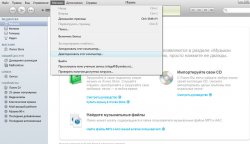
Можете да деуторизирате по друг начин. За да направите това, отидете на iTunes магазинСъхранете и щракнете с левия бутон върху триъгълника вдясно от вашия имейл адрес. В менюто, което се показва, изберете Изход (ако сте избрали руска локализация по време на регистрация) или Изход (ако сте се регистрирали за данни на английски).
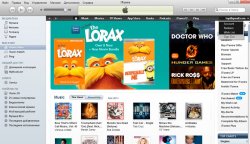
Също така веднъж годишно е възможно да деуторизирате всички компютри наведнъж, като следвате тези стъпки:
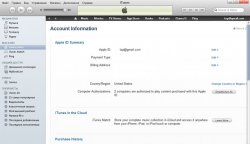
Както можете да видите, няма нищо трудно в упълномощаването и деуторизирането на вашия компютър в iTunes.






